Come eliminare i file temporanei in Windows 8 / 8.1
Windows conserva un gran numero di file temporaneiarchiviare informazioni e liberare memoria per alcuni scopi o fungere da rete di sicurezza per prevenire la perdita di dati quando un programma esegue determinate funzioni. Tuttavia, a volte quei file temporanei sono in conflitto con determinati programmi. Cosa c'è di peggio: l'aumento della cache temporanea renderà il tuo computer lento nel tempo. Diventa necessario eliminare i file rimanenti dal computer per impedire i file e liberare spazio di archiviazione.
Per cominciare, è possibile eliminare i file temporanei di Windows su Windows 8 / 8.1 utilizzando Pulizia disco integrata. Navigare verso Menu iniziale > Fare clic sull'opzione Tutti i programmi e selezionare Strumento di sistema da Accessori> Toccare Pulizia del disco > Deseleziona le caselle per assicurarti che i file temporanei siano selezionati> Fai clic Pulizia dei file di sistema per confermare

Per mantenere il tuo PC in condizioni operative migliori, lo ènecessario per garantire che qualsiasi disordine e file inutili vengano rimossi regolarmente. Tuttavia, le soluzioni di cui sopra sono assolutamente un processo noioso. Qui mostrerò un ottimizzatore di sistema Windows all-in-one per rimuovere i file temporanei su Dell / Sony / Lenovo / HP con Windows 8 / 8.1 con un clic. Windows Care Genius è stato recentemente rilasciato da Tenorshare.Inc, che offre l'ottimizzazione complessiva di Windows. Prima di farlo, assicurati di aver scaricato e installato, quindi inizia a cancellare i file temporanei in Windows 8 / 8.1 come segue.
Passo 1. Esegui il programma e fai clic Verifica nel mezzo della pagina. Quindi il tuo computer verrà scansionato e valutato in base al suo stato di salute. Certo, punteggio più alto, prestazioni migliori.
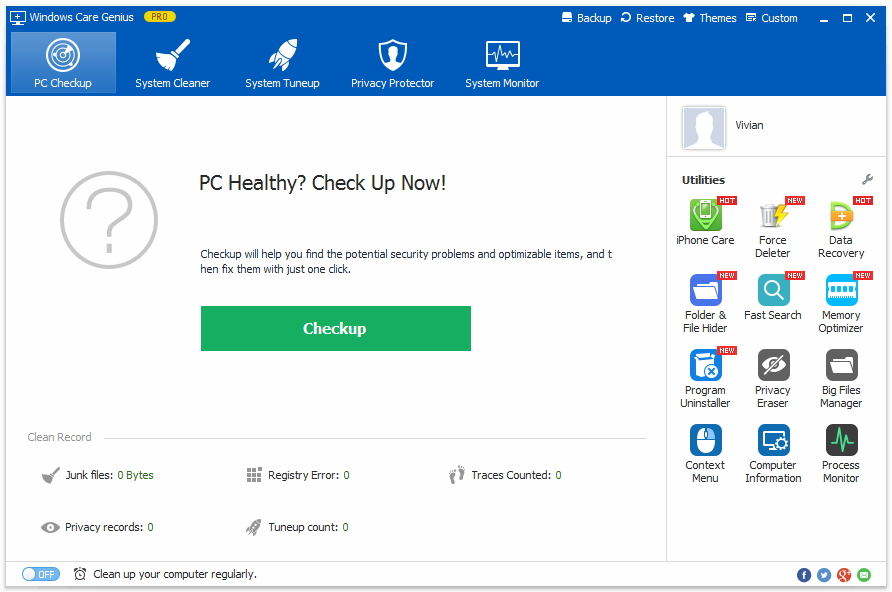
Passo 2. Per ora puoi vedere i punteggi ottenuti dal tuo computer. Clic fissare per risolvere tutti i problemi. Durante la riparazione, anche i file temporanei vengono eliminati automaticamente. Successivamente, puoi fare clic Check-up di nuovo per ricontrollarlo.
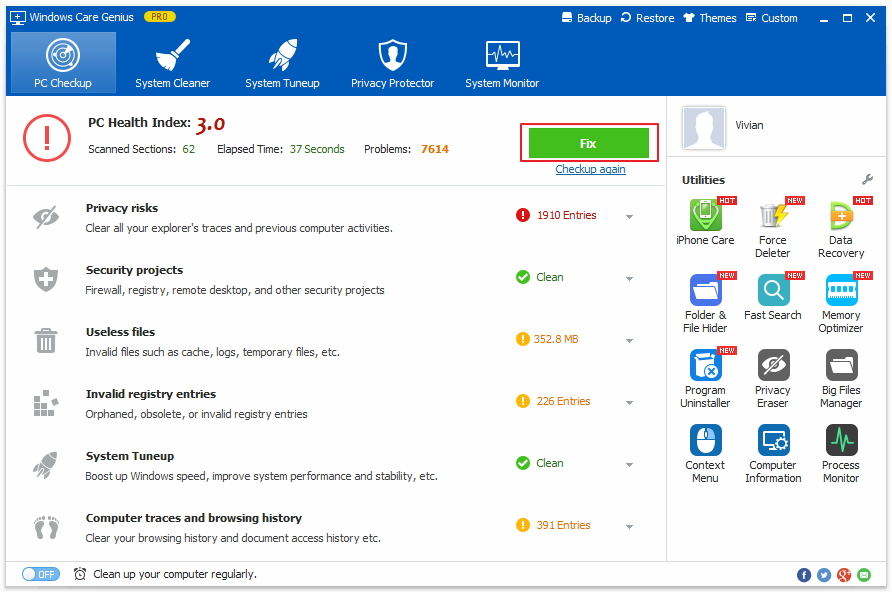
Fase 3. Questa è un'operazione opzionale. È possibile attivare Pulisci il computer regolarmente nella parte inferiore dell'interfaccia. Puoi impostare Volte per pulire automaticamente e regolarmente i file temporanei e ottimizzare il computer in background.

Per aiutare gli utenti di Windows a ottenere le migliori prestazioni, ovviamente, Windows Care Genius è in grado di fare di più che svuotare i file spazzatura su Windows. Inoltre, puoi fare clic Sistema di pulizia per cancellare dal tuo computer voci di registro, cronologia dei download e file di massa non validi. Allo stesso tempo, puoi toccare System Tuneup per arrestare i programmi di avvio non necessari ottimizzando profondamente la stabilità e le prestazioni complessive del PC.
Cancellazione di file temporanei da Windows 8/8.1 sicuramente può essere facile non appena decidi di provare Windows Care Genius. Se hai qualche domanda, puoi lasciarla nel commento. Ti risponderemo al più presto.









